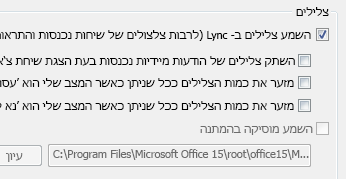אם יש משהו שאינך אוהב בדרך שבה Lync למשוך את תשומת לבך, רוב הסיכויים שתוכל לשנות אותו. לדוגמה, אם אתה מגלה שאינך רואה בקשות התראה של העברת הודעות מיידיות, תוכל לבצע כמה פעולות כדי להפוך אותן לבולטות יותר. עם זאת, אם התראות הצליל Lync הן מטרד עבורך, באפשרותך לבטל אותן. אם אתה עסוק מאוד, תוכל לבטל התראות מכולם למעט אנשי קשר חשובים. כמו כן, אם אינך רוצה לדעת אם מישהו הוסיף אותך כאיש קשר, תוכל לוותר על תהליך התראה זה.
הפיכת התראות לבולטות יותר
אם אינך רואה בקשות של העברת הודעות מיידיות וברצונך להפוך אותן לבולטות יותר, נסה את האפשרויות הבאות:
-
הגדר את התצוגה Lync כך שתמיד תהיה בקדמה: לחץ על החץ הנפתח לצד לחצן אפשרויות
-
ודא ש- Lync מוגדר לשליחת התראות נשמעות: לחץ על לחצן אפשרויות, לחץ על צלצולים וצלילים, בחר השמע צלילים ב- Lync (כולל צלצולים של שיחות נכנסות והתראות של הודעות מיידיות), ואשר שתיבות הסימון האחרות בלוח לא נבחרו.
-
ודא שהעוצמה מוגברת ברמקולים ובשאר התקני השמע במחשב.
-
אם אתה משתמש בצגים מרובים, נוהל להעברת Lync החלון הראשי שלך לצג שבו אתה עובד.
-
שקול לבחור צליל התראה מובחן או בולט יותר מצליל ברירת המחדל:
-
לחץ על לחצן אפשרויות, לחץ על צלצולים וצלילים, לחץ על לחצן הגדרות ולאחר מכן לחץ על הכרטיסיה צלילים.
-
גרור את המחוון בלוח התצוגה אירועי תוכנית כלפי מטה אלLync ההודעות.
-
לחץ על הודעה מיידית נכנסת. בתצוגה 'צלילים' בתחתית החלון צריך להופיע הכיתוב COMMUNICATOR_iminvite.wav.
-
כעת, לחץ על חץ הרשימה הנפתחת לצד הכיתוב ודגום כמה מהצלילים האחרים ברשימה.
-
כאשר תמצא צליל שבו ברצונך להשתמש עבור התראות של הודעות מיידיות נכנסות, לחץ על החל. (בלוח התצוגה 'אירועי תוכנית' אמור להופיע הכיתוב 'הודעה מיידית נכנסת', ובלוח ה'צלילים' אמור להיות מוצג השם של קובץ ה- wav. שבחרת). לאחר מכן, לחץ על אישור. (באפשרותך גם להקליט קובץ wav. משלך למטרה זו ולעבור לקובץ זה כדי לבחור בו כהתראה של הודעה מיידית נכנסת.)
-
באפשרותך גם להגדיר התראות מותאמות אישית דומות כדי לקבל הודעה כאשר מגיעות בקשות לתקשורת שאינה הודעות מיידיות. לשם כך, בשלב 3 לעיל, לחץ על מצב Lync שאינו הודעה מיידית נכנסת (לדוגמה, שיחה נכנסת, שיחת וידאו נכנסת, שיחת צוות נכנסת). לאחר מכן עקוב אחר שלבים 4 ו- 5 שלעיל.
ביטול התראות נשמעות
-
לחץ על לחצן אפשרויות, לחץ על צלצולים וצלילים ולאחר מכן נקה את תיבת הסימון השמע צלילים ב- Lync ( כולל צלצולים של שיחות נכנסות והתראות של הודעות מיידיות).
הגדרת אפשרויות 'נא לא להפריע'
כאשר אתה עסוק מאוד, הגדרת המצב שלך כ'נא לא להפריע ' שימושית להפחתת מספר ההפרעות. עם זאת, ייתכן שתרצה עדיין לשמור על קשר עם אנשי קשר חשובים. באפשרותך לקבוע חריגים עבור אנשי קשר שהקצית להם את קשר הגומלין 'קבוצת עבודה' (בדרך כלל עמיתיך הקרובים ביותר לעבודה).
פתח את חלון האפשרויות של 'התראות' ולאחר מכן בצע אחת מהפעולות הבאות:
-
כדי להסתיר את Lync ההתראות כך שלא תהיה אפשרות להפריע לך כאשר המצב שלך מוגדר ל'נא לא להפריע', לחץ על אל תציג התראות.
-
כדי לראות רק הזמנות לשיחה מחברי 'קבוצת עבודה' ולהסתיר את כל ההתראות האחרות כאשר המצב שלך מוגדר ל'נא לא להפריע', לחץ על הצג התראות שיחה רק מאנשים בקשרי הפרטיות של קבוצת העבודה שלי.
-
כדי לראות את כל ההתראות, אך להגביל הזמנות לשיחה לאלה שנשלחו על-ידי חברי קבוצת העבודה כאשר המצב שלך מוגדר ל'נא לא להפריע', לחץ על הצג את כל ההתראות, אך רק התראות שיחה מאנשים בקשרי הפרטיות של קבוצת העבודה שלי.
הערה: אם הגדרת את המצב שלך כ'נא לא להפריע' ואתה מבצע שיחה לשירותי 911, המצב שלך משתנה באופן אוטומטי לזמין. באפשרותך לאפס אותו בכל עת.
שינוי ההודעה המתקבלת כאשר מוסיפים אותך כאיש קשר
כברירת מחדל, כאשר מישהו מוסיף אותך כ איש קשר, Lync יוסיף אותו לרשימה פועלת של אנשים שאולי תרצה להוסיף לרשימת אנשי הקשר שלך. באפשרותך לסקור רשימה זו על-ידי לחיצה על הכרטיסיה חדש בתצוגת אנשי הקשר של Lync הראשי. החלט את מי להוסיף לרשימת אנשי הקשר שלך והקצה קשרי פרטיות וחברויות בקבוצות לאנשי קשר חדשים אלה.
אך אם אתה מעדיף שלא לטרוח בנוגע למשימה זו, תוכל לעדכן את Lync להוסיף באופן אוטומטי לאנשי הקשר שלך את כל מי שהוסיף אותך כ איש קשר. לאנשי קשר אלה יוקצה קשר פרטיות של עמיתים. כדי להתחיל להוסיף אנשי קשר אלה באופן אוטומטי:
-
פתח את אפשרויות 'התראות' ונקה את תיבת הסימון הודע לי כאשר מישהו מוסיף אותי לרשימת אנשי הקשר שלו.